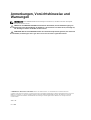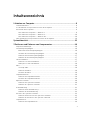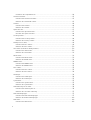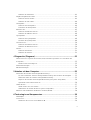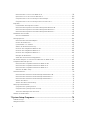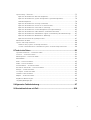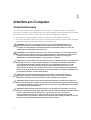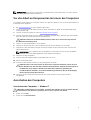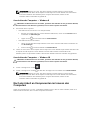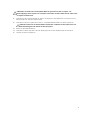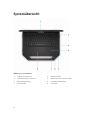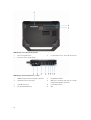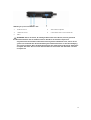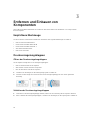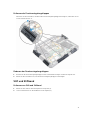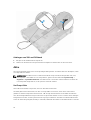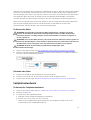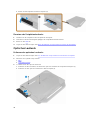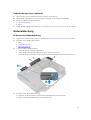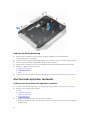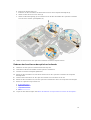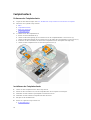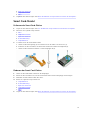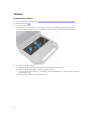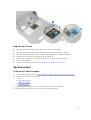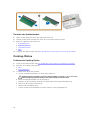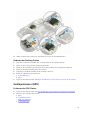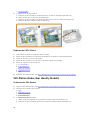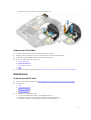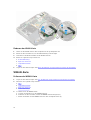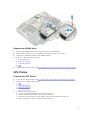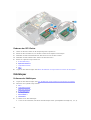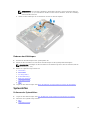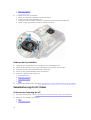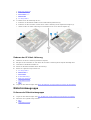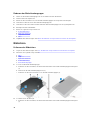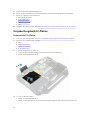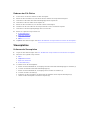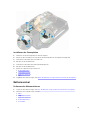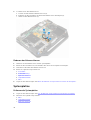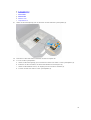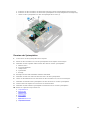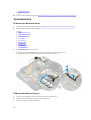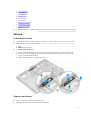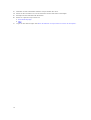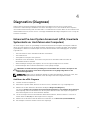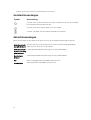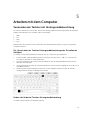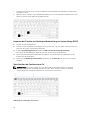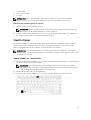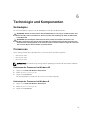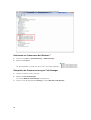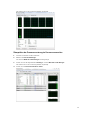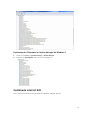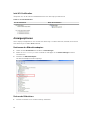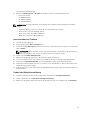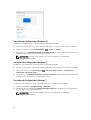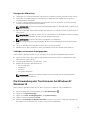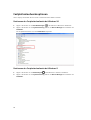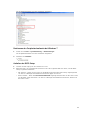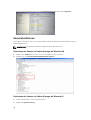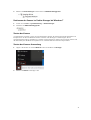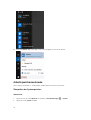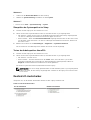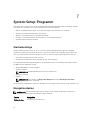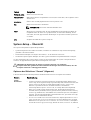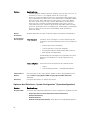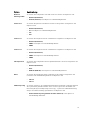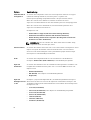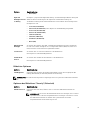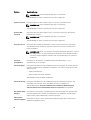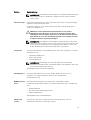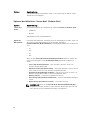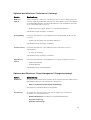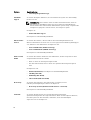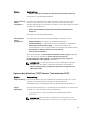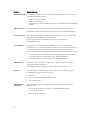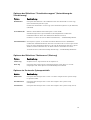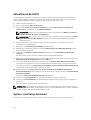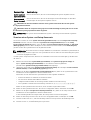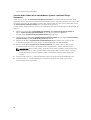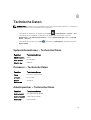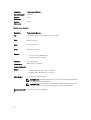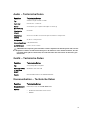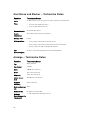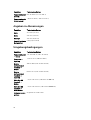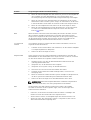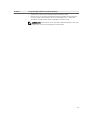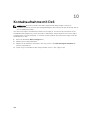Dell Latitude 5414 Rugged Bedienungsanleitung
- Kategorie
- Notizbücher
- Typ
- Bedienungsanleitung

Dell Latitude 14 Rugged – 5414
Benutzerhandbuch
Vorschriftenmodell: P46G
Vorschriftentyp: P46G002

Anmerkungen, Vorsichtshinweise und
Warnungen
ANMERKUNG: Eine ANMERKUNG liefert wichtige Informationen, mit denen Sie den Computer
besser einsetzen können.
VORSICHT: Ein VORSICHTSHINWEIS macht darauf aufmerksam, dass bei Nichtbefolgung von
Anweisungen eine Beschädigung der Hardware oder ein Verlust von Daten droht, und zeigt auf,
wie derartige Probleme vermieden werden können.
WARNUNG: Durch eine WARNUNG werden Sie auf Gefahrenquellen hingewiesen, die materielle
Schäden, Verletzungen oder sogar den Tod von Personen zur Folge haben können.
© 2016 Dell Inc. Alle Rechte vorbehalten. Dieses Produkt ist durch US-amerikanische und internationale
Urheberrechtsgesetze und nach sonstigen Rechten an geistigem Eigentum geschützt. Dell und das Dell Logo sind
Marken von Dell Inc. in den Vereinigten Staaten und/oder anderen Geltungsbereichen. Alle anderen in diesem
Dokument genannten Marken und Handelsbezeichnungen sind möglicherweise Marken der entsprechenden
Unternehmen.
2016 - 06
Rev. A00

Inhaltsverzeichnis
1 Arbeiten am Computer........................................................................................ 8
Sicherheitshinweise...............................................................................................................................8
Vor der Arbeit an Komponenten im Innern des Computers............................................................... 9
Ausschalten des Computers................................................................................................................. 9
Ausschalten des Computers — Windows 7....................................................................................9
Ausschalten des Computers — Windows 8..................................................................................10
Ausschalten des Computers — Windows 10................................................................................10
Nach der Arbeit an Komponenten im Inneren des Computers........................................................ 10
Systemübersicht.....................................................................................................12
3 Entfernen und Einbauen von Komponenten.................................................16
Empfohlene Werkzeuge......................................................................................................................16
Druckverriegelungsklappen................................................................................................................ 16
Öffnen der Druckverriegelungsklappen....................................................................................... 16
Schließen der Druckverriegelungsklappen...................................................................................16
Entfernen der Druckverriegelungsklappen................................................................................... 17
Einbauen der Druckverriegelungsklappen....................................................................................17
Stift und Stiftband................................................................................................................................ 17
Entfernen von Stift und Stiftband.................................................................................................. 17
Anbringen von Stift und Stiftband.................................................................................................18
Akku......................................................................................................................................................18
Hot Swap-Akku..............................................................................................................................18
Entfernen des Akkus...................................................................................................................... 19
Einsetzen des Akkus...................................................................................................................... 19
Festplattenlaufwerk............................................................................................................................. 19
Entfernen des Festplattenlaufwerks..............................................................................................19
Einsetzen des Festplattenlaufwerks..............................................................................................20
Optisches Laufwerk............................................................................................................................ 20
Entfernen des optischen Laufwerks............................................................................................. 20
Einbauen des optischen Laufwerks...............................................................................................21
Bodenabdeckung................................................................................................................................ 21
Entfernen der Bodenabdeckung...................................................................................................21
Einbauen der Bodenabdeckung................................................................................................... 22
Anschluss des optischen Laufwerks...................................................................................................22
Entfernen des Anschlusses des optischen Laufwerks..................................................................22
Einbauen des Anschlusses des optischen Laufwerks.................................................................. 23
Festplattenfach....................................................................................................................................24
Entfernen des Festplattenfachs.................................................................................................... 24
3

Installieren des Festplattenfachs...................................................................................................24
Smart Card-Modul.............................................................................................................................. 25
Entfernen der Smart Card-Platine................................................................................................ 25
Einbauen der Smart Card-Platine.................................................................................................25
Tastatur................................................................................................................................................26
Entfernen der Tastatur.................................................................................................................. 26
Einbauen der Tastatur................................................................................................................... 27
Speichermodul.................................................................................................................................... 27
Entfernen des Speichermoduls.....................................................................................................27
Einsetzen des Speichermoduls.....................................................................................................28
Docking-Platine.................................................................................................................................. 28
Entfernen der Docking-Platine.....................................................................................................28
Einbauen der Docking-Platine......................................................................................................29
Grafikprozessor (GPU)........................................................................................................................ 29
Entfernen der GPU-Platine........................................................................................................... 29
Einbauen der GPU-Platine............................................................................................................30
SIM-Platine (Subscriber Identity Module)...........................................................................................30
Entfernen des SIM-Moduls........................................................................................................... 30
Einbauen des SIM-Moduls.............................................................................................................31
WLAN-Karte......................................................................................................................................... 31
Entfernen der WLAN-Karte............................................................................................................31
Einbauen der WLAN-Karte............................................................................................................ 32
WWAN-Karte....................................................................................................................................... 32
Entfernen der WWAN-Karte..........................................................................................................32
Einbauen der WWAN-Karte...........................................................................................................33
GPS-Platine......................................................................................................................................... 33
Entfernen der GPS-Platine............................................................................................................33
Einbauen der GPS-Platine.............................................................................................................34
Kühlkörper........................................................................................................................................... 34
Entfernen des Kühlkörpers............................................................................................................34
Einbauen des Kühlkörpers.............................................................................................................35
Systemlüfter.........................................................................................................................................35
Entfernen des Systemlüfters......................................................................................................... 35
Einbauen des Systemlüfters..........................................................................................................36
Kabelhalterung für HF-Kabel.............................................................................................................. 36
Entfernen der Halterung des HF-................................................................................................. 36
Einbauen der HF-Kabel-Halterung............................................................................................... 37
Bildschirmbaugruppe.......................................................................................................................... 37
Entfernen der Bildschirmbaugruppe.............................................................................................37
Einbauen der Bildschirmbaugruppe.............................................................................................40
Bildschirm............................................................................................................................................40
Entfernen des Bildschirms............................................................................................................ 40
4

Einbauen des Bildschirms..............................................................................................................41
Eingabe/Ausgabe(E/A)-Platine............................................................................................................42
Entfernen der E/A-Platine.............................................................................................................42
Einbauen der E/A-Platine..............................................................................................................44
Steuerplatine....................................................................................................................................... 44
Entfernen der Steuerplatine..........................................................................................................44
Installieren der Steuerplatine........................................................................................................ 45
Batteriesockel......................................................................................................................................45
Entfernen des Akkuanschlusses....................................................................................................45
Einbauen des Akkuanschlusses.................................................................................................... 46
Systemplatine......................................................................................................................................46
Entfernen der Systemplatine........................................................................................................ 46
Einsetzen der Systemplatine.........................................................................................................49
Stromanschluss...................................................................................................................................50
Entfernen des Netzanschlusses....................................................................................................50
Einbauen des Netzanschlusses.....................................................................................................50
Kamera................................................................................................................................................. 51
Entfernen der Kamera....................................................................................................................51
Einbauen der Kamera.....................................................................................................................51
4 Diagnostics (Diagnose)......................................................................................53
Enhanced Pre-boot System Assessment (ePSA, Erweiterte Systemtests vor Hochfahren des
Computers)..........................................................................................................................................53
Ausführen der ePSA-Diagnose..................................................................................................... 53
Gerätestatusanzeigen......................................................................................................................... 54
Akkustatusanzeigen............................................................................................................................ 54
5 Arbeiten mit dem Computer.............................................................................55
Verwenden der Tastatur mit Hintergrundbeleuchtung..................................................................... 55
Ein-/Ausschalten der Tastatur-Hintergrundbeleuchtung oder Einstellen der Helligkeit........... 55
Ändern der Farbe der Tastatur-Hintergrundbeleuchtung........................................................... 55
Anpassen der Tastatur mit Hintergrundbeleuchtung im System-Setup (BIOS)..........................56
Sperrfunktion der Funktionstaste Fn.............................................................................................56
Stealth-Modus..................................................................................................................................... 57
Stealth-Modus ein-/ausschalten.................................................................................................. 57
Deaktivieren des Stealth-Modus im System-Setup (BIOS)..........................................................58
Aktivieren und Deaktivieren der Wireless-Funktion (WLAN)............................................................. 58
6 Technologie und Komponenten..................................................................... 59
Netzadapter.........................................................................................................................................59
Prozessoren.........................................................................................................................................59
Bestimmen des Prozessors bei Windows 10................................................................................59
5

Bestimmen des Prozessors bei Windows 8................................................................................. 59
Bestimmen von Prozessoren bei Windows 7.............................................................................. 60
Überprüfen der Prozessornutzung im Task-Manager.................................................................60
Überprüfen der Prozessornutzung im Ressourcenmonitor........................................................ 61
Chipsätze.............................................................................................................................................62
Herunterladen des Chipsatz-Treibers.......................................................................................... 62
Bestimmen des Chipsatzes im Geräte-Manager bei Windows 10..............................................62
Bestimmen des Chipsatzes im Geräte-Manager bei Windows 8................................................62
Bestimmen des Chipsatzes im Geräte-Manager bei Windows 7................................................ 63
Grafikkarte Intel HD 520..................................................................................................................... 63
Intel HD-Grafiktreiber................................................................................................................... 64
Anzeigeoptionen.................................................................................................................................64
Bestimmen des Bildschirmadapters............................................................................................. 64
Drehen des Bildschirms................................................................................................................ 64
Herunterladen von Treibern......................................................................................................... 65
Ändern der Bildschirmauflösung.................................................................................................. 65
Einstellen der Helligkeit bei Windows 10..................................................................................... 66
Einstellen der Helligkeit bei Windows 8....................................................................................... 66
Einstellen der Helligkeit bei Windows 7....................................................................................... 66
Reinigen des Bildschirms.............................................................................................................. 67
Verbinden mit externen Anzeigegeräten......................................................................................67
Die Verwendung des Touchscreens bei Windows 8/ Windows 10.................................................. 67
Festplattenlaufwerksoptionen............................................................................................................68
Bestimmen des Festplattenlaufwerks bei Windows 10............................................................... 68
Bestimmen des Festplattenlaufwerks bei Windows 8................................................................. 68
Bestimmen des Festplattenlaufwerks bei Windows 7..................................................................69
Aufrufen des BIOS-Setup..............................................................................................................69
Kamerafunktionen...............................................................................................................................70
Bestimmen der Kamera im Geräte-Manager bei Windows 10....................................................70
Bestimmen der Kamera im Geräte-Manager bei Windows 8......................................................70
Bestimmen der Kamera im Geräte-Manager bei Windows 7...................................................... 71
Starten der Kamera........................................................................................................................ 71
Starten der Kamera-Anwendung.................................................................................................. 71
Arbeitsspeichermerkmale................................................................................................................... 72
Überprüfen des Systemspeichers ................................................................................................ 72
Überprüfen der Systemspeicher im Setup....................................................................................73
Testen des Arbeitsspeicher über ePSA......................................................................................... 73
Realtek HD-Audiotreiber.....................................................................................................................73
7 System-Setup-Programm................................................................................. 74
Startreihenfolge...................................................................................................................................74
Navigationstasten................................................................................................................................74
6

System-Setup – Übersicht..................................................................................................................75
Optionen des Bildschirms "General" (Allgemein)......................................................................... 75
Optionen des Bildschirms „System Configuration“ (Systemkonfiguration)................................ 76
Bildschirm Optionen..................................................................................................................... 79
Optionen des Bildschirms "Security" (Sicherheit).........................................................................79
Optionen des Bildschirms "Secure Boot" (Sicherer Start)............................................................82
Optionen des Bildschirms "Performance" (Leistung)...................................................................83
Optionen des Bildschirms "Power Management" (Energieverwaltung)......................................83
Optionen des Bildschirms "POST Behavior" (Verhalten beim POST).......................................... 85
Optionen des Bildschirms "Virtualization support" (Unterstützung der Virtualisierung)............ 87
Optionen des Bildschirms "Maintenance" (Wartung)...................................................................87
Optionen im Fenster des Systemprotokolls.................................................................................87
Aktualisieren des BIOS ....................................................................................................................... 88
System- und Setup-Kennwort........................................................................................................... 88
Zuweisen eines System- und Setup-Kennworts..........................................................................89
Löschen oder Ändern eines vorhandenen System- und/oder Setup-Kennworts..................... 90
8 Technische Daten...............................................................................................91
Systeminformationen – Technische Daten....................................................................................... 91
Prozessor – Technische Daten...........................................................................................................91
Arbeitsspeicher – Technische Daten..................................................................................................91
Batteriedaten.......................................................................................................................................92
Audio – Technische Daten.................................................................................................................93
Grafik – Technische Daten.................................................................................................................93
Kommunikation – Technische Daten................................................................................................ 93
Anschlüsse und Stecker – Technische Daten................................................................................... 94
Anzeige – Technische Daten............................................................................................................. 94
Touchpad - Technische Daten...........................................................................................................95
Tastatur Technische Daten.................................................................................................................95
Adapter – Technische Daten..............................................................................................................95
Angaben zu Abmessungen.................................................................................................................96
Umgebungsbedingungen...................................................................................................................96
9 Allgemeine Fehlerbehebung............................................................................ 97
10 Kontaktaufnahme mit Dell........................................................................... 100
7

1
Arbeiten am Computer
Sicherheitshinweise
Die folgenden Sicherheitshinweise schützen den Computer vor möglichen Schäden und dienen der
persönlichen Sicherheit des Benutzers. Wenn nicht anders angegeben, ist bei jedem in diesem Dokument
beschriebenen Vorgang darauf zu achten, dass die folgenden Bedingungen erfüllt sind:
• Sie haben die im Lieferumfang des Computers enthaltenen Sicherheitshinweise gelesen.
• Eine Komponente kann ersetzt oder, wenn sie separat erworben wurde, installiert werden, indem der
Entfernungsvorgang in umgekehrter Reihenfolge ausgeführt wird.
WARNUNG: Trennen Sie alle Energiequellen, bevor Sie die Computerabdeckung oder
Verkleidungselemente öffnen. Bringen Sie nach Abschluss der Arbeiten im Inneren des
Computers alle Abdeckungen, Verkleidungselemente und Schrauben wieder an, bevor die
Verbindung zur Energiequelle hergestellt wird.
WARNUNG: Bevor Sie Arbeiten im Inneren des Computers ausführen, lesen Sie zunächst die im
Lieferumfang des Computers enthaltenen Sicherheitshinweise. Zusätzliche Informationen zur
bestmöglichen Einhaltung der Sicherheitsrichtlinien finden Sie auf der Homepage zur
Richtlinienkonformität unter www.dell.com/regulatory_compliance
VORSICHT: Viele Reparaturen am Computer dürfen nur von einem zertifizierten Servicetechniker
ausgeführt werden. Sie sollten nur die Behebung von Störungen sowie einfache Reparaturen
unter Berücksichtigung der jeweiligen Angaben in den Produktdokumentationen von Dell
durchführen, bzw. die elektronischen oder telefonischen Anweisungen des Service- und
Supportteams von Dell befolgen. Schäden durch nicht von Dell genehmigte Wartungsversuche
werden nicht durch die Garantie abgedeckt. Lesen und beachten Sie die Sicherheitshinweise, die
Sie zusammen mit Ihrem Produkt erhalten haben.
VORSICHT: Um elektrostatische Entladungen zu vermeiden, erden Sie sich mit einem
Erdungsarmband oder durch regelmäßiges Berühren einer nicht lackierten metallenen
Oberfläche, beispielsweise eines Anschlusses auf der Rückseite des Computers.
VORSICHT: Gehen Sie mit Komponenten und Erweiterungskarten vorsichtig um. Berühren Sie
keine Komponenten oder Kontakte auf der Karte. Halten Sie die Karte möglichst an ihren Kanten
oder dem Montageblech. Fassen Sie Komponenten wie Prozessoren grundsätzlich an den Kanten
und niemals an den Kontaktstiften an.
VORSICHT: Ziehen Sie beim Trennen eines Kabels vom Computer nur am Stecker oder an der
Zuglasche und nicht am Kabel selbst. Einige Kabel haben Stecker mit Sicherungsklammern. Wenn
Sie ein solches Kabel abziehen, drücken Sie vor dem Herausziehen des Steckers die
Sicherungsklammern nach innen. Ziehen Sie beim Trennen von Steckverbindungen die
Anschlüsse immer gerade heraus, damit Sie keine Anschlussstifte verbiegen. Richten Sie vor dem
Herstellen von Steckverbindungen die Anschlüsse stets korrekt aus.
8

ANMERKUNG: Die Farbe Ihres Computers und bestimmter Komponenten kann von den in diesem
Dokument gezeigten Farben abweichen.
Vor der Arbeit an Komponenten im Innern des Computers
Um Schäden am Computer zu vermeiden, führen Sie folgende Schritte aus, bevor Sie mit den Arbeiten im
Computerinneren beginnen.
1. Die Sicherheitshinweise müssen strikt befolgt werden.
2. Stellen Sie sicher, dass die Arbeitsoberfläche eben und sauber ist, damit die Computerabdeckung
nicht zerkratzt wird.
3. Schalten Sie den Computer aus (siehe Ausschalten des Computers).
4. Falls der Computer mit einer Dockingstation verbunden (angedockt) ist, etwa der optionalen Media-
Base oder dem Slice-Akku, trennen Sie die Verbindung.
VORSICHT: Wenn Sie ein Netzwerkkabel trennen, ziehen Sie es zuerst am Computer und
dann am Netzwerkgerät ab.
5. Trennen Sie alle Netzwerkkabel vom Computer.
6. Trennen Sie Ihren Computer sowie alle daran angeschlossenen Geräte vom Stromnetz.
7. Schließen Sie den Bildschirm und legen Sie den Computer mit der Unterseite nach oben auf eine
ebene Arbeitsfläche.
ANMERKUNG: Um Schäden an der Systemplatine zu vermeiden, müssen Sie den Hauptakku
entfernen, bevor Sie Wartungsarbeiten am Computer durchführen.
8. Entfernen Sie den Hauptakku.
9. Drehen Sie den Computer wieder mit der Oberseite nach oben.
10. Öffnen Sie den Bildschirm.
11. Drücken Sie den Betriebsschalter, um die Systemplatine zu erden.
VORSICHT: Bevor Sie Komponenten im Inneren des Computers berühren, müssen Sie sich
erden. Berühren Sie dazu eine nicht lackierte Metalloberfläche, beispielsweise Metallteile an
der Rückseite des Computers. Berühren Sie während der Arbeiten regelmäßig eine
unlackierte Metalloberfläche, um statische Aufladungen abzuleiten, die zur Beschädigung
interner Komponenten führen können.
12. Entfernen Sie alle installierten ExpressCards oder Smart-Karten aus den entsprechenden
Steckplätzen.
Ausschalten des Computers
Ausschalten des Computers — Windows 7
VORSICHT: Um Datenverlust zu vermeiden, speichern und schließen Sie alle geöffneten Dateien,
und beenden Sie alle aktiven Programme, bevor Sie den Computer ausschalten.
1. Klicken Sie auf Start.
2. Klicken Sie auf Herunterfahren.
9

ANMERKUNG: Stellen Sie sicher, dass der Computer und alle angeschlossenen Geräte
ausgeschaltet sind. Wenn der Computer und die angeschlossenen Geräte nicht automatisch
beim Herunterfahren des Betriebssystems ausgeschaltet wurden, halten Sie den
Betriebsschalter 6 Sekunden lang gedrückt.
Ausschalten des Computers — Windows 8
VORSICHT: Um Datenverlust zu vermeiden, speichern und schließen Sie alle geöffneten Dateien,
und beenden Sie alle aktiven Programme, bevor Sie den Computer ausschalten.
1. Ausschalten des Computers:
• Unter Windows 8 (mit einem Touch-fähigen Gerät):
1. Wischen Sie ausgehend vom rechten Rand des Bildschirms, öffnen Sie das Charms-Menü
und wählen Sie Einstellungen.
2. Tippen Sie auf und anschließend auf Herunterfahren.
• Unter Windows 8 (mit einer Maus):
1. Fahren Sie mit dem Mauszeiger über die rechte obere Ecke des Bildschirms und klicken Sie
auf Einstellungen.
2. Klicken Sie auf und anschließend auf Herunterfahren.
2. Stellen Sie sicher, dass der Computer und alle angeschlossenen Geräte ausgeschaltet sind. Wenn der
Computer und die angeschlossenen Geräte nicht automatisch beim Herunterfahren des
Betriebssystems ausgeschaltet wurden, halten Sie den Betriebsschalter 6 Sekunden lang gedrückt.
Ausschalten des Computers — Windows 10
VORSICHT: Um Datenverlust zu vermeiden, speichern und schließen Sie alle geöffneten Dateien,
und beenden Sie alle aktiven Programme, bevor Sie den Computer ausschalten.
1. Klicken oder tippen Sie auf das .
2. Klicken oder tippen Sie auf das und klicken oder tippen Sie anschließend auf Herunterfahren.
ANMERKUNG: Stellen Sie sicher, dass der Computer und alle angeschlossenen Geräte
ausgeschaltet sind. Wenn der Computer und die angeschlossenen Geräte nicht automatisch
beim Herunterfahren des Betriebssystems ausgeschaltet wurden, halten Sie den
Betriebsschalter 6 Sekunden lang gedrückt.
Nach der Arbeit an Komponenten im Inneren des
Computers
Stellen Sie nach Abschluss von Aus- und Einbauvorgängen sicher, dass Sie externe Geräte, Karten und
Kabel wieder anschließen, bevor Sie den Computer einschalten.
10

VORSICHT: Verwenden Sie ausschließlich Akkus für genau diesen Dell-Computer, um
Beschädigungen des Computers zu vermeiden. Verwenden Sie keine Akkus, die für andere Dell-
Computer bestimmt sind.
1. Schließen Sie alle externen Geräte an, etwa Port-Replicator oder Media Base, und setzen Sie alle
Karten wieder ein, etwa eine ExpressCard.
2. Schließen Sie die zuvor getrennten Telefon- und Netzwerkkabel wieder an den Computer an.
VORSICHT: Wenn Sie ein Netzwerkkabel anschließen, verbinden Sie das Kabel zuerst mit
dem Netzwerkgerät und danach mit dem Computer.
3. Bauen Sie den Akku wieder ein.
4. Schließen Sie den Computer sowie alle daran angeschlossenen Geräte an das Stromnetz an.
5. Schalten Sie den Computer ein.
11

Systemübersicht
Abbildung 1. Systemdraufsicht
1. Bildschirmverriegelung 2. Betriebsschalter
3. Fingerabdruckleser (optional) 4. Near Field Communication (NFC)
5. Akkuzustandsanzeige 6. Festplattenstatusanzeige
7. Stromanzeige 8. Touchpad
12

Abbildung 2. Systemvorderansicht
1. Mikrofon 2. Datenschutzblende (optional)
3. Kamera (optional) 4. Kamerastatusanzeige (optional)
5. Mikrofon 6. Im Freien lesbare(r) Anzeige/Touchscreen
7. Lautsprecher 8. Griff
Abbildung 3. Systemrückansicht
1. Serielle Schnittstelle 2. Netzwerkanschluss
3. Sicherheitskabeleinschub 4. Netzwerkanschluss
5. USB 2.0-Anschluss 6. Serielle Schnittstelle
7. VGA-Anschluss 8. Netzanschluss
13

Abbildung 4. Untere Ansicht des Systems
1. Service-Tag-Nummer 2. Hochfrequenz-Pass-Through-Anschlüsse
3. Anschluss für Docking-Gerät
Abbildung 5. Systemseitenansicht — rechts
1. PCMCIA/ExpressCard-Lesegerät (optional) 2. Festplattenlaufwerk
3. Smart Card-Leser (optional) 4. Optisches Laufwerk (optional) /Hot-Swap-
Überbrückungsakku (optional)
5. USB 3.0-Anschluss 6. USB 3.0-Anschluss
7. SD-Speicherkartenleser 8. Stift
14

Abbildung 6. Systemseitenansicht — links
1. Audioanschluss 2. SIM-Kartensteckplatz
3. HDMI-Anschluss 4. USB 3.0-Anschluss mit PowerShare
5. Akku
WARNUNG: Achten Sie darauf, die Lüftungsschlitze nicht zu blockieren, keine Gegenstände
hineinzuschieben und sie staubfrei zu halten. Bewahren Sie den Dell Computer im
eingeschalteten Zustand nicht in Bereichen mit mangelnder Luftzirkulation auf, etwa in einem
geschlossenen Aktenkoffer. Die Einschränkung der Luftzirkulation kann zu einer Beschädigung
des Computers führen. Wenn die Betriebstemperatur den Schwellenwert übersteigt, aktiviert der
Computer den Lüfter. Das ist normal und weist nicht auf ein Problem mit dem Lüfter oder dem
Computer hin.
15

3
Entfernen und Einbauen von
Komponenten
Dieser Abschnitt bietet detaillierte Informationen über das Entfernen und Einbauen von Komponenten
Ihres Computers.
Empfohlene Werkzeuge
Für die in diesem Dokument beschriebenen Verfahren sind folgende Werkzeuge erforderlich:
• Kleiner Schlitzschraubenzieher
• Kreuzschlitzschraubendreher Nr. 0
• Kreuzschlitzschraubenzieher Nr. 1
• Sechskantschraubenzieher
• Kleiner Kunststoffstift
Druckverriegelungsklappen
Öffnen der Druckverriegelungsklappen
Der Computer verfügt über sechs Verriegelungsklappen:
• Drei auf der Rückseite des Computers
• Zwei auf der rechten Seite des Computers
• Eine auf der linken Seite des Computers
1. Schieben Sie den Riegel, bis das Entriegelungssymbol sichtbar ist.
2. Drücken Sie den Riegel und öffnen Sie die Druckverriegelungsklappe in nach unten gehender
Richtung.
Schließen der Druckverriegelungsklappen
1. Schließen Sie die Verriegelungsklappe wieder, indem Sie sie in Richtung des Computers drücken.
2. Zum Schließen der Verriegelungsklappen, schieben Sie den Riegel, bis das Sperrsymbol sichtbar ist.
16

Entfernen der Druckverriegelungsklappen
Entfernen Sie die Schrauben, mit denen die Druckverriegelungsklappe befestigt ist, und heben Sie sie
vom Computer weg [1, 2].
Einbauen der Druckverriegelungsklappen
1. Richten Sie die Druckverriegelungsklappe an den Schraubenbohrungen auf dem Computer aus.
2. Ziehen Sie die Schrauben fest, um die Druckverriegelungsklappe zu befestigen.
Stift und Stiftband
Entfernen von Stift und Stiftband
1. Ziehen Sie den Stift aus dem Steckplatz im Computer [1].
2. Lösen und entfernen Sie das Stiftband vom Computer [2].
17

Anbringen von Stift und Stiftband
1. Bringen Sie das Stiftband am Computer an.
2. Setzten Sie den Stift in den entsprechenden Steckplatz ein und drücken Sie ihn nach innen.
Akku
Das System wird mit einem nicht Hot Swap-fähigen Akku geliefert. Sie haben aber auch die Option, einen
Hot Swap-Akku zu wählen.
ANMERKUNG: Der Akku ist eine vor Ort austauschbare Komponente (field replacable unit, FRU).
Um zu prüfen, ob Ihr Akku ein Hot Swap-Akku ist, gehen Sie zum Bildschirm System-Setup →
Allgemein → Systeminformationen. Der Akku ist kein vom Kunden austauschbares Teil. Wenn der
Hot Swap-Akku eingesetzt ist, ist das optische Laufwerk entfernt.
Hot Swap-Akku
Dieser Abschnitt erklärt, was passiert, wenn Sie den Akku austauschen.
Das BIOS gibt einem 1 Minute Zeit, um den Hot Swap-Akku zu tauschen, wenn dieses ausreichend
geladen ist und die Temperatur zwischen 0 °C - 60 °C liegt. Beim Austauschen des Akkus werden das
LCD, die Hintergrundbeleuchtung und alle LEDs ausgeschaltet und der Prozessor wird in einen niedrigen
Energiestatus versetzt, um die Systemstromversorgung zu reduzieren. Die Akku-LED blinkt während der
ersten 45 Sekunden grün/gelb (einmal pro Sekunde). Während der letzten 15 Sekunden blinkt es schneller
18

grün/gelb, um anzuzeigen, dass das Austausch-Zeitlimit bald erreicht ist. Wenn die 1 Minute überschritten
wurde, versucht die Einheit in den Ruhemodus (S3) zu wechseln. Wenn der Benutzer S3 deaktiviert hat
oder das Betriebssystem nicht in der Lage war, in den S3 zu wechseln, ist ein Wechsel in den Ruhemodus
nicht garantiert. Wenn das System in den Ruhemodus (S3) übergeht, blinkt die Akku-LED weiterhin
schneller grün/gelb, um dem Benutzer anzuzeigen, dass eine Energiequelle eingesetzt werden muss.
Wenn der Hot Swap-Akku nicht ausreichend geladen ist oder die Temperatur außerhalb des genannten
Bereichs liegt und der Benutzer einen Hot Swap durchführt, versetzt BIOS das System in den
Ruhezustand (S3) und lässt die Akku-LED schneller grün/gelb blinken.
Entfernen des Akkus
WARNUNG: Bei Verwendung ungeeigneter Akkus besteht Brand- oder Explosionsgefahr.
Ersetzen Sie den Akku nur durch einen kompatiblen Akku von Dell. Der Akku wurde für den
Einsatz in Computern von Dell konzipiert. Setzen Sie keine Akkus von anderen Computern in
Ihren Computer ein.
WARNUNG: Bevor Sie den Akku entfernen oder wieder einsetzen: Schalten Sie den Computer aus,
trennen Sie den Netzadapter von der Steckdose und dem Computer, trennen Sie das Modem vom
Wandanschluss und vom Computer sowie alle anderen externen Kabel vom Computer.
WARNUNG: Nicht für die Verwendung in gefährlichen Umgebungen. Siehe
Installationsanweisungen.
1. Folgen Sie den Anweisungen unter Vor der Arbeit an Komponenten im Inneren des Computers.
2. Drücken Sie die Akkuentriegelungstaste auf der rechten Seite und halten Sie sie gedrückt, während
Sie an der Kunststoff-Akkuhalterung ziehen.
Einsetzen des Akkus
1. Schieben Sie den Akku in den Steckplatz, bis er hörbar einrastet.
2. Drücken Sie fest auf die Tür, bis ein Klicken zu hören ist und der Riegel einrastet.
3. Folgen Sie den Anweisungen unter Nach der Arbeit an Komponenten im Inneren des Computers.
Festplattenlaufwerk
Entfernen des Festplattenlaufwerks
1. Folgen Sie den Anweisungen unter Vor der Arbeit an Komponenten im Inneren des Computers
2. Entfernen Sie den Akku.
3. So entfernen Sie das Festplattenlaufwerk:
a. Entriegeln Sie die Verriegelungsklappe der Festplatte [1].
b. Drücken Sie sie nach unten, um sie zu öffnen [2].
c. Halten Sie die Freigabetaste für die Festplatte nach links gedrückt, und ziehen Sie an der
Kunststofflasche des Festplattenlaufwerks [3].
19

d. Ziehen Sie die Festplatte aus dem Computer [4].
Einsetzen des Festplattenlaufwerks
1. Schieben Sie die Festplatte in den Steckplatz im Computer.
2. Schließen Sie die Druckverriegelungsklappe des Festplattenlaufwerkschachts.
3. Bauen Sie den Akku ein.
4. Folgen Sie den Anweisungen unter Nach der Arbeit an Komponenten im Inneren des Computers.
Optisches Laufwerk
Entfernen des optischen Laufwerks
1. Folgen Sie den Anweisungen unter Vor der Arbeit an Komponenten im Inneren des Computers.
2. Entfernen Sie folgende Komponenten:
a. Akku
b. Festplattenlaufwerk
3. So entfernen Sie das optische Laufwerk:
a. Entfernen Sie die Schrauben, mit denen das optische Laufwerk am Computer befestigt ist [1].
b. Entfernen Sie das optische Laufwerk aus dem Computer [2].
20
Seite wird geladen ...
Seite wird geladen ...
Seite wird geladen ...
Seite wird geladen ...
Seite wird geladen ...
Seite wird geladen ...
Seite wird geladen ...
Seite wird geladen ...
Seite wird geladen ...
Seite wird geladen ...
Seite wird geladen ...
Seite wird geladen ...
Seite wird geladen ...
Seite wird geladen ...
Seite wird geladen ...
Seite wird geladen ...
Seite wird geladen ...
Seite wird geladen ...
Seite wird geladen ...
Seite wird geladen ...
Seite wird geladen ...
Seite wird geladen ...
Seite wird geladen ...
Seite wird geladen ...
Seite wird geladen ...
Seite wird geladen ...
Seite wird geladen ...
Seite wird geladen ...
Seite wird geladen ...
Seite wird geladen ...
Seite wird geladen ...
Seite wird geladen ...
Seite wird geladen ...
Seite wird geladen ...
Seite wird geladen ...
Seite wird geladen ...
Seite wird geladen ...
Seite wird geladen ...
Seite wird geladen ...
Seite wird geladen ...
Seite wird geladen ...
Seite wird geladen ...
Seite wird geladen ...
Seite wird geladen ...
Seite wird geladen ...
Seite wird geladen ...
Seite wird geladen ...
Seite wird geladen ...
Seite wird geladen ...
Seite wird geladen ...
Seite wird geladen ...
Seite wird geladen ...
Seite wird geladen ...
Seite wird geladen ...
Seite wird geladen ...
Seite wird geladen ...
Seite wird geladen ...
Seite wird geladen ...
Seite wird geladen ...
Seite wird geladen ...
Seite wird geladen ...
Seite wird geladen ...
Seite wird geladen ...
Seite wird geladen ...
Seite wird geladen ...
Seite wird geladen ...
Seite wird geladen ...
Seite wird geladen ...
Seite wird geladen ...
Seite wird geladen ...
Seite wird geladen ...
Seite wird geladen ...
Seite wird geladen ...
Seite wird geladen ...
Seite wird geladen ...
Seite wird geladen ...
Seite wird geladen ...
Seite wird geladen ...
Seite wird geladen ...
Seite wird geladen ...
-
 1
1
-
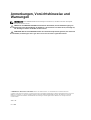 2
2
-
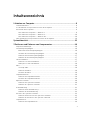 3
3
-
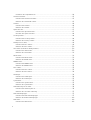 4
4
-
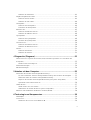 5
5
-
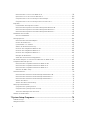 6
6
-
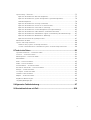 7
7
-
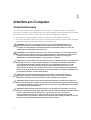 8
8
-
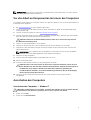 9
9
-
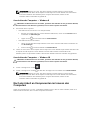 10
10
-
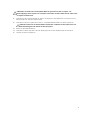 11
11
-
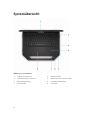 12
12
-
 13
13
-
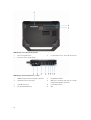 14
14
-
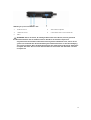 15
15
-
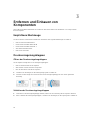 16
16
-
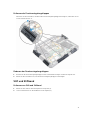 17
17
-
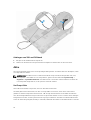 18
18
-
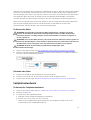 19
19
-
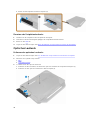 20
20
-
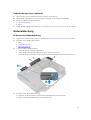 21
21
-
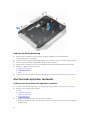 22
22
-
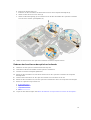 23
23
-
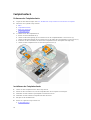 24
24
-
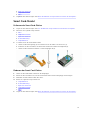 25
25
-
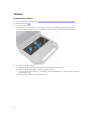 26
26
-
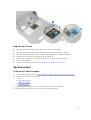 27
27
-
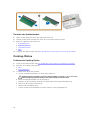 28
28
-
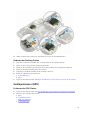 29
29
-
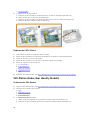 30
30
-
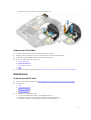 31
31
-
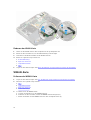 32
32
-
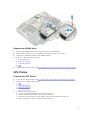 33
33
-
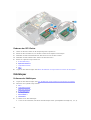 34
34
-
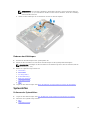 35
35
-
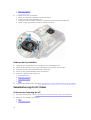 36
36
-
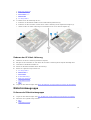 37
37
-
 38
38
-
 39
39
-
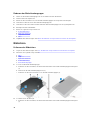 40
40
-
 41
41
-
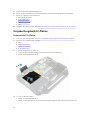 42
42
-
 43
43
-
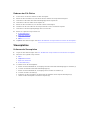 44
44
-
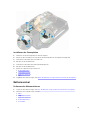 45
45
-
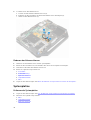 46
46
-
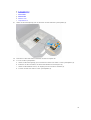 47
47
-
 48
48
-
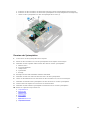 49
49
-
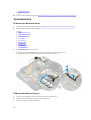 50
50
-
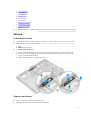 51
51
-
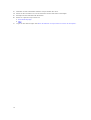 52
52
-
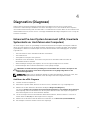 53
53
-
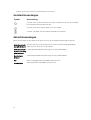 54
54
-
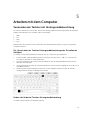 55
55
-
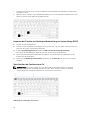 56
56
-
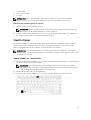 57
57
-
 58
58
-
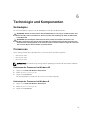 59
59
-
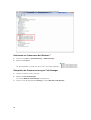 60
60
-
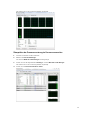 61
61
-
 62
62
-
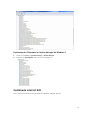 63
63
-
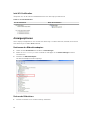 64
64
-
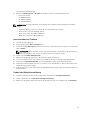 65
65
-
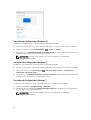 66
66
-
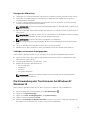 67
67
-
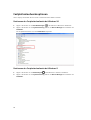 68
68
-
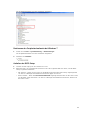 69
69
-
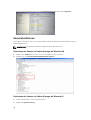 70
70
-
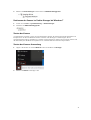 71
71
-
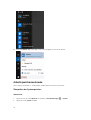 72
72
-
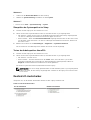 73
73
-
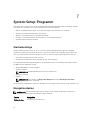 74
74
-
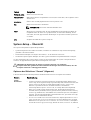 75
75
-
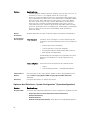 76
76
-
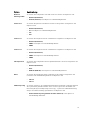 77
77
-
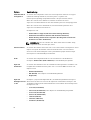 78
78
-
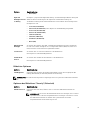 79
79
-
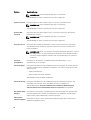 80
80
-
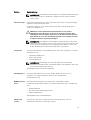 81
81
-
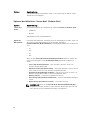 82
82
-
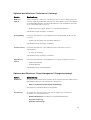 83
83
-
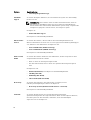 84
84
-
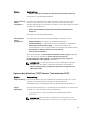 85
85
-
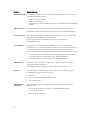 86
86
-
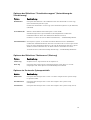 87
87
-
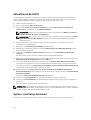 88
88
-
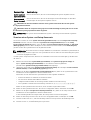 89
89
-
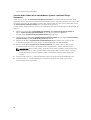 90
90
-
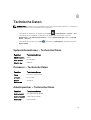 91
91
-
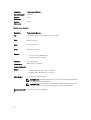 92
92
-
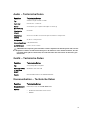 93
93
-
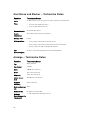 94
94
-
 95
95
-
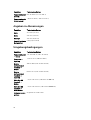 96
96
-
 97
97
-
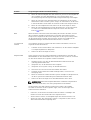 98
98
-
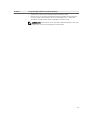 99
99
-
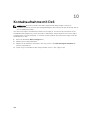 100
100
Dell Latitude 5414 Rugged Bedienungsanleitung
- Kategorie
- Notizbücher
- Typ
- Bedienungsanleitung
Verwandte Artikel
-
Dell Latitude 7414 Rugged Schnellstartanleitung
-
Dell Latitude 5404 Rugged Bedienungsanleitung
-
Dell Latitude 5404 Rugged Schnellstartanleitung
-
Dell Latitude 7214 Rugged Extreme Schnellstartanleitung
-
Dell Latitude 7404 Rugged Schnellstartanleitung
-
Dell Latitude 7404 Rugged Schnellstartanleitung
-
Dell Latitude 7214 Rugged Extreme Bedienungsanleitung
-
Dell Latitude 7204 Rugged Bedienungsanleitung
-
Dell Wireless Docking Station WLD15 Benutzerhandbuch
-
Dell Vostro 15 3568 Bedienungsanleitung